- Mwandishi Abigail Brown [email protected].
- Public 2024-01-07 19:07.
- Mwisho uliobadilishwa 2025-01-24 12:25.
Unachotakiwa Kujua
- Ikiwa iPad ina mlango wa USB-C, tumia adapta ya USB-C hadi HDMI/VGA. Ikiwa ina kiunganishi cha Umeme, tumia Adapta ya Umeme hadi HDMI/VGA.
- Unganisha projekta kwenye Apple TV, telezesha kidole chini kutoka kona ya juu kulia ya skrini ya Nyumbani ya iPad, na uguse Kuakisi skrini.
- Kwa programu zinazotumia AirPlay, gusa aikoni ya AirPlay, gusa Vifaa vya AirPlay na Bluetooth, kisha uguse jina la Apple. TV ili kuunganisha.
Makala haya yanafafanua jinsi ya kuunganisha iPad kwenye projekta kwa waya au bila waya kwa kutumia Apple TV. Maagizo yanatumika kwa iPadOS 14, iPadOS 13, na iOS 12.
Jinsi ya Kuunganisha iPad kwenye Projector Ukitumia Kebo
Projector, TV au kidhibiti lazima kiruhusu ingizo kutoka kwa muunganisho wa HDMI au VGA. Kwa sababu iPad ina mlango wa umeme, tumia adapta kuchomeka kwenye iPad na ama kebo ya HDMI au VGA inayounganishwa kwenye kifaa cha kuonyesha.
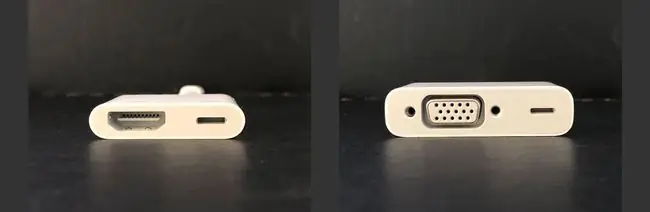
Mara nyingi, tumia muunganisho wa HDMI. HDMI husambaza video na sauti kupitia kebo moja. Ikiwa wewe ni mtangazaji wa mara kwa mara, unaweza kukutana na mifumo ya zamani ambayo inaruhusu muunganisho wa VGA pekee, kwa hivyo unaweza kutaka kubeba aina zote mbili za adapta na kebo.
Ili kuunganisha iPad kwenye projekta, TV au kifuatilizi:
-
Tumia adapta sahihi. Kwenye iPad Pro iliyotolewa mwishoni mwa 2018 au baadaye kwa lango la kawaida la USB-C, tumia adapta ya USB-C hadi HDMI au adapta ya USB-C hadi VGA kulingana na kifaa cha kuonyesha. Hizi ni viunganisho sawa vinavyounganisha kompyuta ya mkononi ya macOS na unganisho la USB-C kwa projekta. Unaweza kutumia adapta sawa ya USB-C na Mac na iPad.
Kwenye iPad iliyo na kiunganishi cha kebo ya Umeme, tumia adapta ya Umeme hadi HDMI au adapta ya Umeme hadi VGA.
- Pata kebo sahihi. Mara nyingi, tumia kebo ya HDMI au VGA iliyokuja na projekta, TV, au kifuatiliaji. Ikiwa huna kebo ya HDMI au VGA, nunua kebo ya Belkin HDMI kutoka Apple Store au ununue kebo ya HDMI au VGA kutoka kwa mchuuzi mwingine, kama vile Monoprice.
- Unganisha vifaa. Chomeka adapta kwenye iPad, chomeka kebo (HDMI au VGA) kwenye mwisho mwingine wa adapta, kisha uchomeke kebo kwenye projekta. Ikiwa adapta inajumuisha bandari ya nguvu, unganisha kebo ya umeme. Baadhi ya mifumo na usanidi hufanya kazi na chanzo cha nishati pekee.
- Weka kwenye vifaa. Washa projekta na iPad. Projector au onyesho hutambua iPad iliyounganishwa na kuonyesha skrini kiotomatiki.
-
Badilisha mipangilio. Ikiwa skrini haionekani baada ya projekta kuwashwa kwa dakika moja au mbili, unaweza kuhitaji kubadilisha mpangilio kwenye projekta, TV au kifuatilizi. Tafuta vitufe au vipengee vya menyu vinavyodhibiti chanzo.
Jinsi ya Kushiriki Onyesho lako la iPad Bila Waya
Unaweza pia kuunganisha iPad kwenye projekta bila waya. Unahitaji projekta iliyo na muunganisho wa HDMI, Apple TV, na kebo ya HDMI. Pia, Apple TV na iPad lazima ziunganishwe kwenye mtandao sawa wa Wi-Fi.
Unaweza kutumia kuakisi skrini kwenye iPad katika mielekeo ya mlalo na mlalo.
- Unganisha Apple TV kwenye projekta kwa kutumia kebo ya HDMI. Projeta ni onyesho badala ya TV. Washa projekta na Apple TV.
-
Telezesha kidole chini kutoka kona ya juu kulia ya skrini ya Nyumbani ya iPad ili kufungua Kituo cha Kudhibiti.

Image -
Gonga Kuakisi kwenye Skrini.

Image -
Gusa jina la Apple TV.

Image -
Ili uache kushiriki onyesho la iPad na Apple TV, nenda kwenye Kituo cha Kudhibiti, uguse jina la Apple TV, kisha uguse Acha Kuakisi.

Image - Skrini ya Apple TV inarudi, na unaweza kutenganisha iPad.
Jinsi ya Kutumia AirPlay Kutoka kwa Programu
Programu nyingi zinaweza kuonyesha picha, video au faili kupitia AirPlay kutoka ndani ya programu. Tumia AirPlay unapotaka kushiriki maudhui bila kufichua kila kitu kwenye skrini ya iPad.
Si programu zote zinazotumia AirPlay. Angalia uoanifu kabla ya kufuata hatua hizi.
- Fungua programu inayoauni AirPlay, kama vile YouTube, inayoauni AirPlay kwa baadhi ya video zake.
-
Tafuta video unayotaka kushiriki na uguse aikoni ya AirPlay..

Image -
Gonga AirPlay na vifaa vya Bluetooth.

Image -
Gonga jina la Apple TV ili kuunganisha kwayo.

Image - Ili uache kushiriki, gusa aikoni ya AirPlay kisha uguse jina la kifaa ili kubadilisha kutoka Apple TV.
Kwa nini Uunganishe iPad kwenye Projector?
Unganisha iPad yako kwenye projekta ili kuonyesha slaidi, kushiriki video na kuakisi skrini. Skrini iliyokadiriwa hurahisisha watu wengine kuona bila kukusanyika karibu na kifaa chako au kuipitisha kutoka kwa mtu hadi mtu. Mara nyingi, unaweza pia kuunganisha iPad kwenye televisheni au kifuatiliaji cha kompyuta.
Kwa muunganisho wa waya, unachoona kwenye iPad huonekana kwenye skrini ya projekta. Ukiwa na muunganisho wa wireless wa AirPlay, unaweza kuakisi skrini au kushiriki maudhui kutoka kwa programu yoyote inayoauni.






